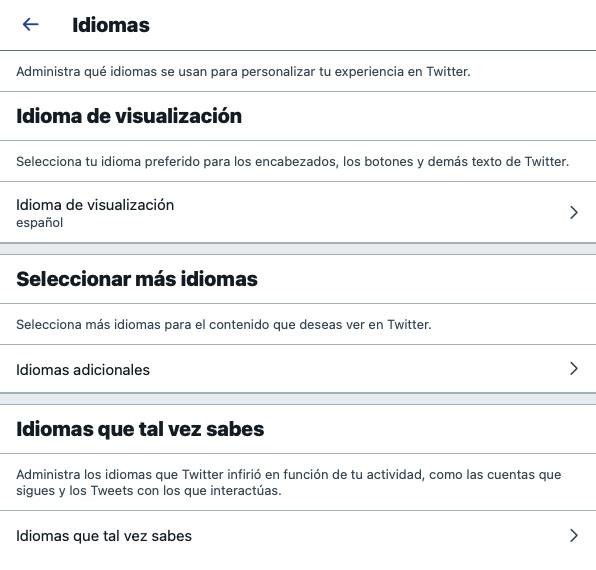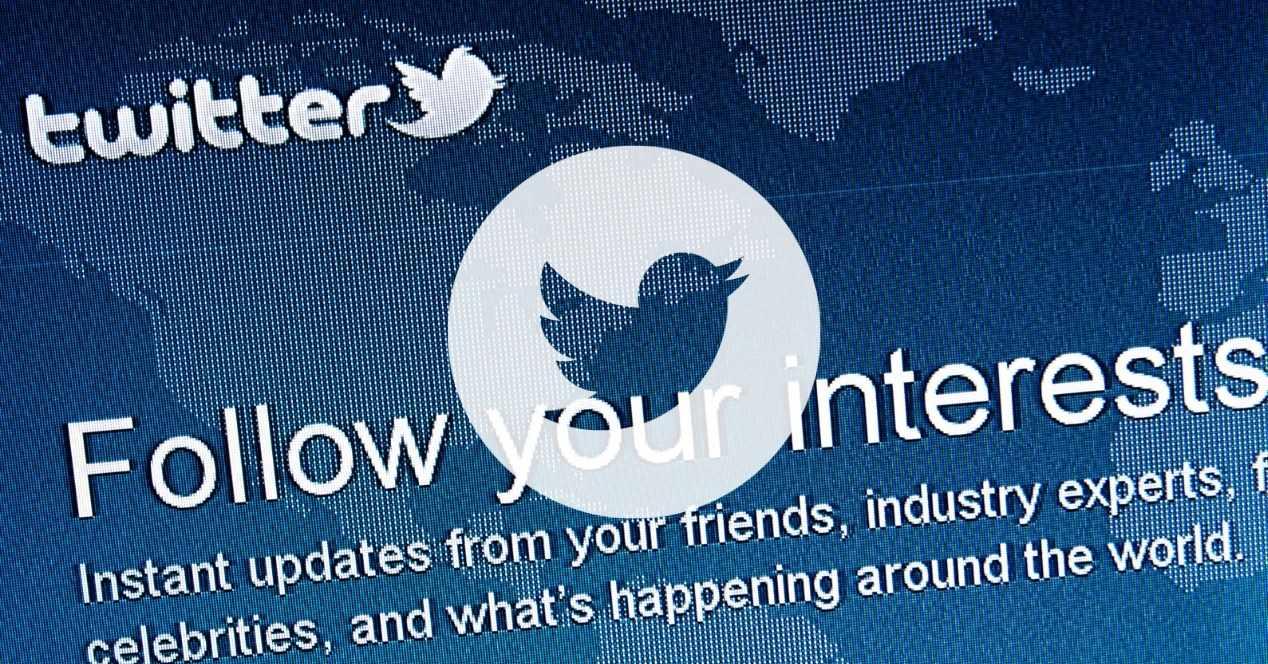Las opciones de personalización de Twitter son abundantes. El nombre y la descripción son importantes, pero también es positivo elegir una buena foto de perfil y de portada, así como unos colores acordes a la personalidad.
Desde nuestro perfil podemos añadir una descripción que hable de nosotros, y dos fotografías: la de perfil y la de la portada (que se muestra en la parte superior). También tenemos otras posibilidades de personalización para la aplicación web y la APP móvil.
Se mantiene la tendencia de las marcas de homogeneizar los diseños de sus aplicaciones se trate indistintamente de la aplicación web, la que accedemos a través de nuestro navegador, o la APP de nuestros dispositivos móviles u ordenadores. Es por ello que, salvo contadas excepciones, existen las mismas opciones de personalización en la web y en las APPs oficiales.
Editar perfil de Twitter
Quizá la propia foto de perfil y la imagen de cabecera sean los primeros elementos que conectan con los usuarios que entren a nuestro perfil. Es lo primero que observamos a golpe de vista. Estas dos imágenes pueden contener texto o logos, lo cual es una buena opción para aprovechar e identificarnos desde ese primer momento.
No debemos preocuparnos en exceso si no estamos conformes con el aspecto que le hemos dado a nuestro perfil puesto que todos estos parámetros son configurables en cualquier momento, por lo que todo puede tener solución.
Nombre
Si entramos a nuestro perfil pulsando en la foto circular encontraremos un botón Editar perfil en la parte inferior derecha de la imagen de cabecera. No debemos confundir el usuario (comienza con @ y debe ser único) con el nombre (puedes elegir el que quieras y se muestra más visible).
Biografía
Es interesante hablar sobre los temas que te gusta tratar porque resulta muy descriptivo y los demás usuarios pueden saber de antemano qué contenido se van a encontrar. En cualquier caso tienes libertad para escribir lo que quieras hasta 160 caracteres.
Sitio web
El formulario de personalización te da la opción de añadir un enlace. Las marcas o los influencers suelen añadir el dominio de su web o el link a una última publicación (en la propia web o en otras redes sociales). Si no tenemos una web personal propia se suele indicar el perfil de Instagram o Facebook por ejemplo.
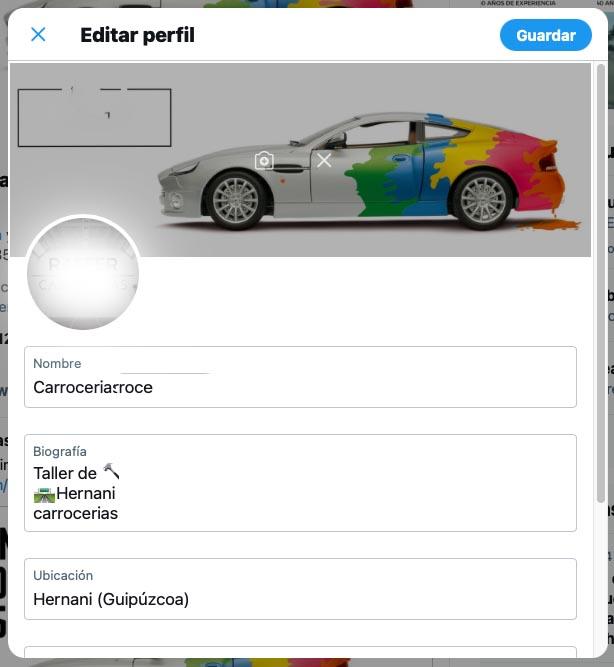
Fotografías de perfil y cabecera
Para modificar la foto de perfil o la imagen de cabecera debes hacerlo pulsando Editar perfil también, porque si pulsas directamente sobre las imágenes simplemente las vas a ver en grande. Para la foto de perfil se recomienda un tamaño de 400 x 400 píxeles y debe ser cuadrada. La imagen de cabecera debe tener una dimensión de 1500 x 500 píxeles. Los formatos admitidos son JPG, PNG y GIF y el archivo nunca debe sobrepasar los 2MB. Es importante tener en cuenta que estas modificaciones solo son posibles desde la aplicación web o desde las APP oficiales para Android e iOS.
Para no caer en la monotonía y elegir una foto de perfil o cabecera original e interesante es recomendable utilizar las plantillas que Canva tiene para tal efecto. Otra opción es entrar en el enlace que Twitter propone con una galería de imágenes en Flickr expresamente diseñadas para ser utilizadas como foto de cabecera.
Accesibilidad
Cuando accedemos al menú de configuración general de Twitter pulsando en “…” debemos fijarnos en Configuración y privacidad para acceder a la sección Accesibilidad, pantalla e idiomas. En la subsección Accesibilidad podremos editar algunos parámetros especiales, destinados a mejorar la experiencia para personas con problemas visuales.
No son cambios demasiado «radicales», no van dirigidos a personas con problemas graves de visión, pero sí que ayudan a distinguir y entender mejor la estructura de cada pantalla.
Aumento de contraste
Activándolo podremos apreciar un color más intenso en los textos y las líneas separadoras en los diferentes objetos de la pantalla para distinguir mejor cada apartado.
Reducir el movimiento
Otra característica que puede dificultar la lectura son las animaciones de la aplicación como el parpadeo del corazón bajo un tweet cuando alguien ha dado un Me Gusta. Puedes activar la Reducción del movimiento para ello.
Reproducción automática
Aunque algunos sistemas operativos permiten configurar esta opción para vídeos y GIFs de forma nativa, siempre podremos elegir desde el menú accesibilidad si queremos tener la opción de reproducción automática activada.
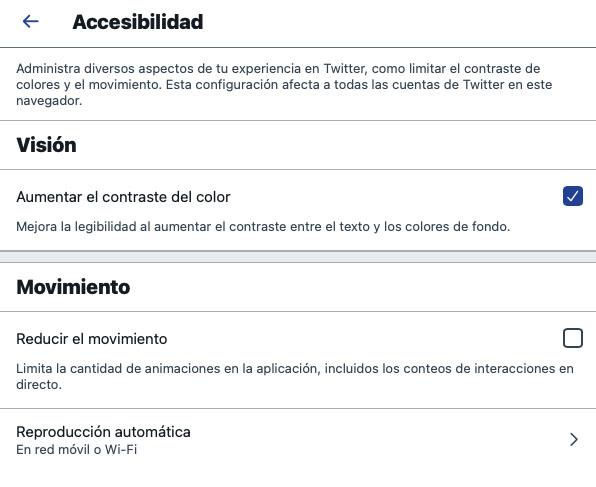
Tamaño de la fuente, colores y fondo
Tamaño de la fuente
Para configurar el tamaño de la letra en Twitter tenemos que hacerlo en el menú de Configuración y privacidad dentro de la sección Mostrar. Aquí podremos desplazar el cursor hacia la izquierda o hacia la derecha para elegir entre 6 tamaños predeterminados.
Puede suceder que en algunos casos veas el tamaño de fuente ligeramente superior. No se trata de un error, cuando un tweet tiene muchas interacciones (respuestas, likes, RT´s…) su tamaño de letra es mayor. De esta manera es más fácil identificar el mejor contenido.
Colores
Dentro del mismo menú elegiremos entre los seis colores disponibles: azul predeterminado (corazón), amarillo (estrella), rosa (flor), morado (pulpo), naranja (fuego) y verde (aguacate). Es importante destacar que esta opción no está disponible en la aplicación oficial de Twitter para dispositivos móviles.
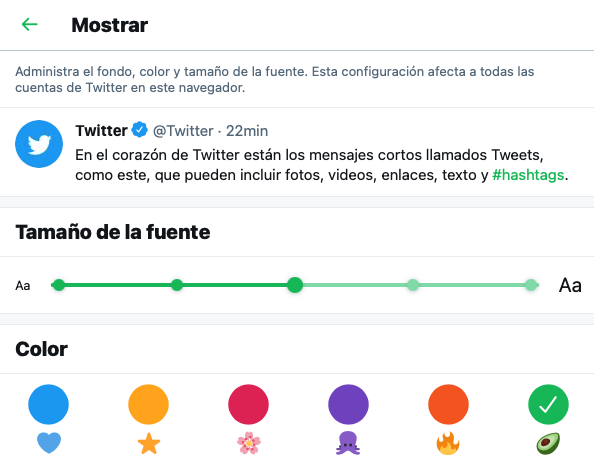
Fondo o Modo oscuro
Dejando de lado los gustos personales de cada uno, una corriente cada vez más habitual es la de activar el modo oscuro las 24 horas del día por dos ventajas: ahorro de energía y disminución de la fatiga visual.
Desde el ordenador
Twiter permite (en la sección Mostrar del menú de Configuración) elegir la tonalidad del fondo. Podemos dejar el fondo claro (predeterminado) o elegir entre dos tipos de fondos oscuros: Noche clara (gris) o Noche oscura (negro).
Desde el móvil
En la aplicación móvil tienes que ir al apartado Modo oscuro dentro de Pantalla y sonido. Aquí puedes elegir entre Activar el modo oscuro manualmente, usar la propia configuración nativa del dispositivo y si queremos una noche clara u oscura.
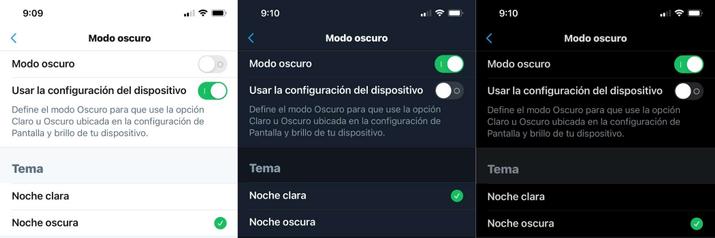
Otros ajustes de personalización
Fijar o desfijar un tweet en el perfil
Fijar un tweet es anclarlo en el comienzo de tu propio Timeline de manera que todo aquel que acceda a éste será lo primero que lea. Para ello tienes que ir al tweet (dentro de tu timeline) que quieres fijar y pulsar en los “…” de la parte superior derecha y pulsar Fijar en tu perfil. Para “desfijarlo” tienes que abrir el mismo menú en el propio tweet fijado y pulsar en Desfijar del perfil.
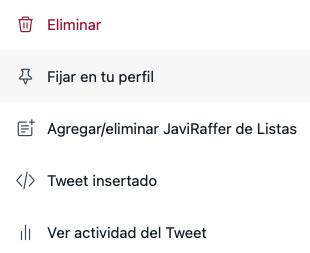
Ubicación
La ubicación es otro campo que puedes editar desde el menú Editar perfil. Escribe el texto que quieras hasta 30 caracteres o elige entre las sugerencias que te ofrece según tecleas. Es importante que tengas en cuenta que esta información es pública y podrá verlo todo el mundo.
Fecha de nacimiento
Además de introducir tu propia fecha de nacimiento, también puedes determinar quién ve esa información: todo el mundo (público), solo tus seguidores, solo las personas a las que sigues tú, las personas que os seguís mutuamente o nadie (solo tú).
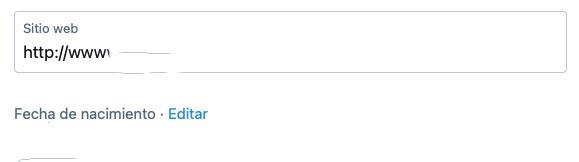
Idiomas
En el menú Configuración y privacidad puedes ir a Idiomas dentro de la sección Accesibilidad, pantalla e idiomas. Aquí puedes elegir el idioma de la aplicación y los idiomas de los contenidos que deseas ver.